


Schluss mit dem Kabel-Salat!
An jedem Computer-Arbeitsplatz finden sich allerlei Kabel – für Strom, Daten, Bild und Ton. Da verliert man schnell den Überblick. Das muss nicht sein: Mit wenigen vorsorglichen Handgriffen kehrt Ordnung ein.
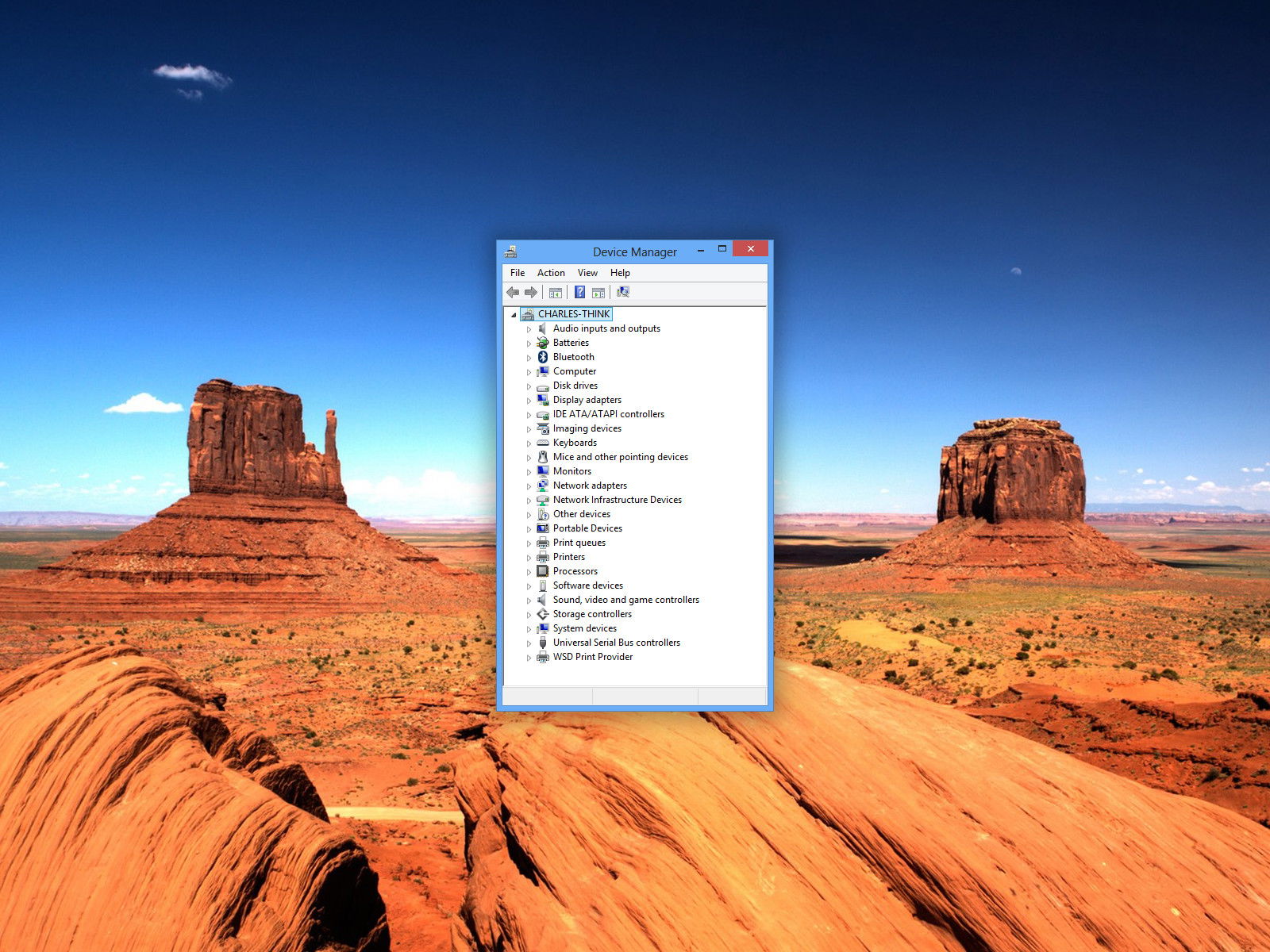
Prozessor, RAM und weitere Hardware-Daten in Windows/Mac
Es gibt viele Gründe, die Spezifikation für den eigenen PC oder Mac herauszufinden. Vielleicht soll das System geupgradet werden, oder man will wissen, ob ein bestimmtes Programm oder Spiel läuft. Wir zeigen, wie sich die eigenen Hardware-Details ermitteln lassen.
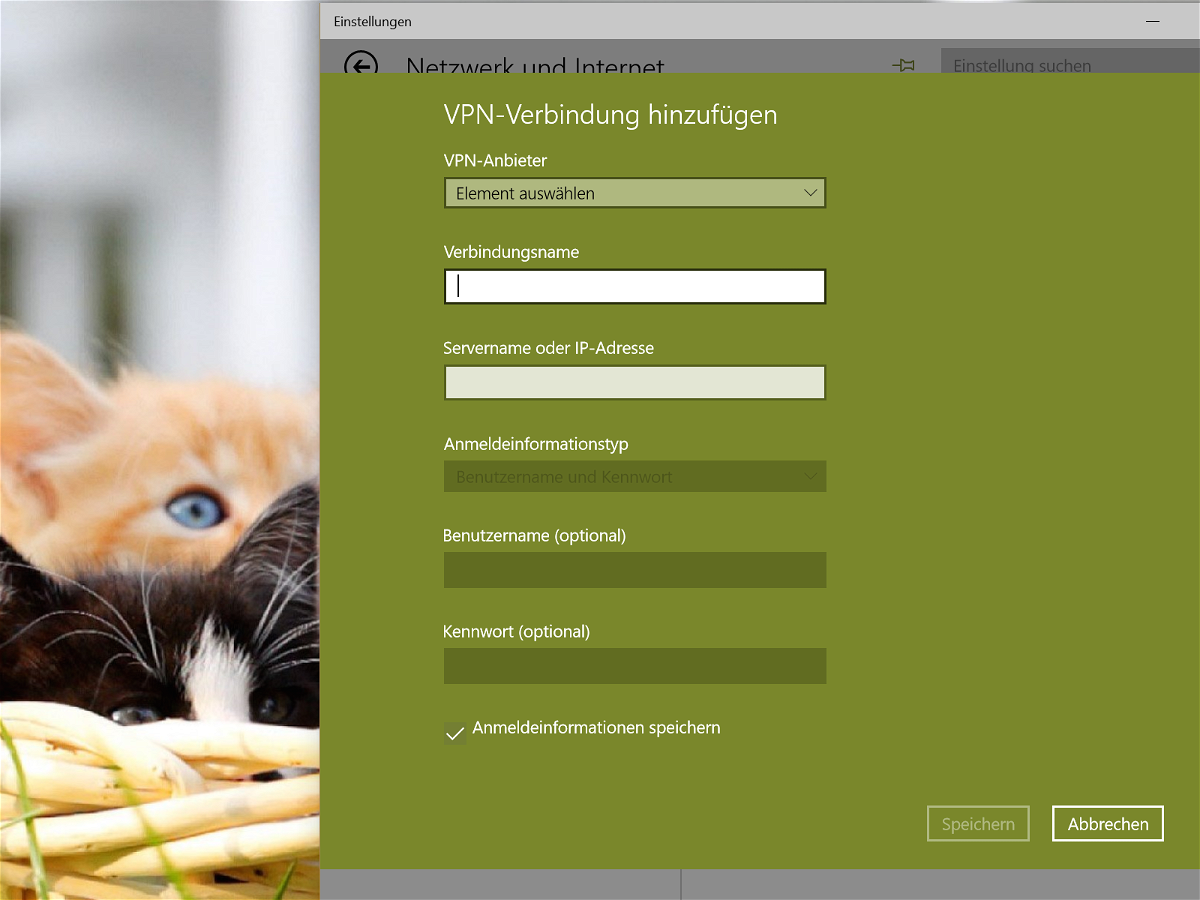
Windows 10: Neue VPN-Verbindung anlegen
Wer sich von zuhause aus mit dem Firmennetzwerk verbinden will, braucht dazu meist eine VPN-Verbindung. Das ist eine Art Tunnel, mit der das Netzwerk in der Firma bis nach Hause verlängert wird. Wie wird in Windows 10 eine VPN-Verbindung eingerichtet?
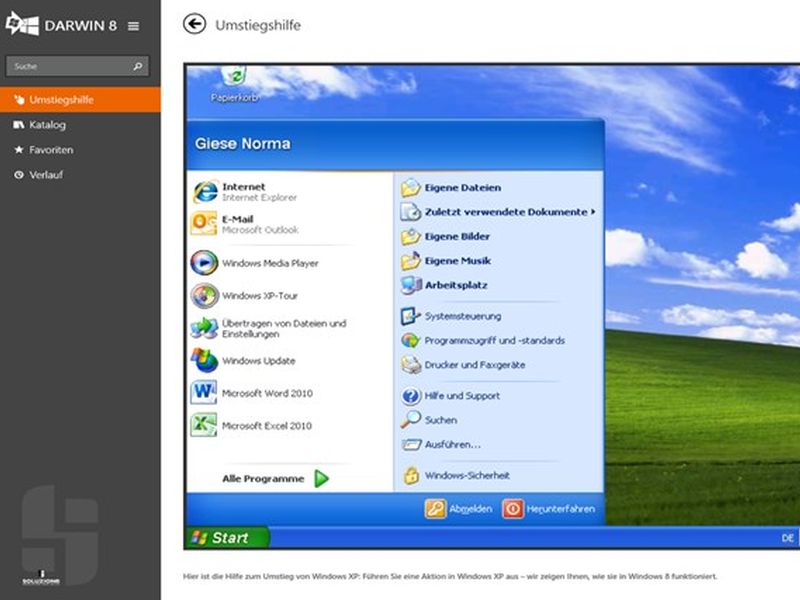
GRATIS-Hilfe für XP-Umsteiger auf Windows 8
Wer bisher Windows XP genutzt hat und jetzt auf Windows 8 umsteigt, braucht etwas Eingewöhnung, um alles wiederzufinden. Systemsteuerung, Arbeitsplatz, Eigene Dateien – alles ist jetzt anders zu erreichen. Mit einer Gratis-Umstiegshilfe kommen Sie schneller weiter.
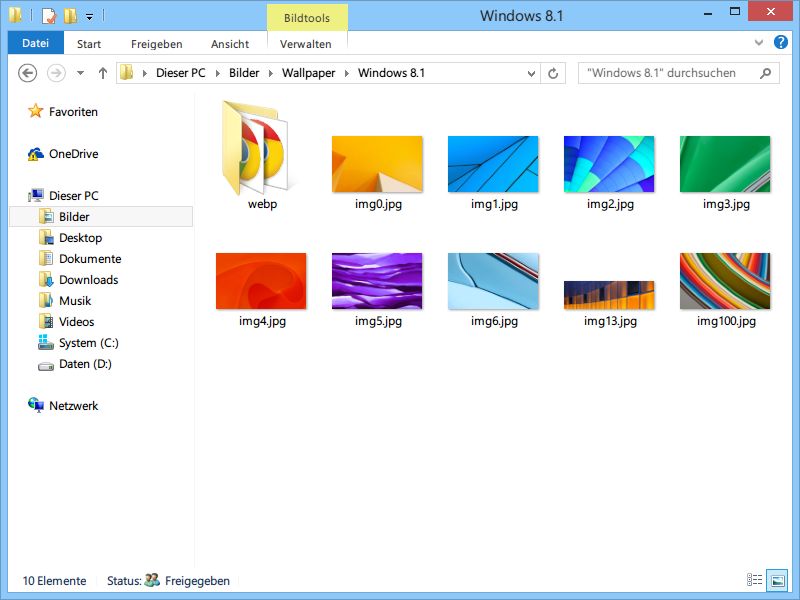
Das Explorer-Fenster von Windows 8.1 kennenlernen
Sie waren bisher Nutzer von Windows XP, steigen aber jetzt auf einen neuen PC mit Windows 8.1 um? Neben vielen anderen Neuerungen hat sich seit XP auch der Windows-Explorer kräftig geändert. Wir zeigen Ihnen, wie Sie sich zurechtfinden.
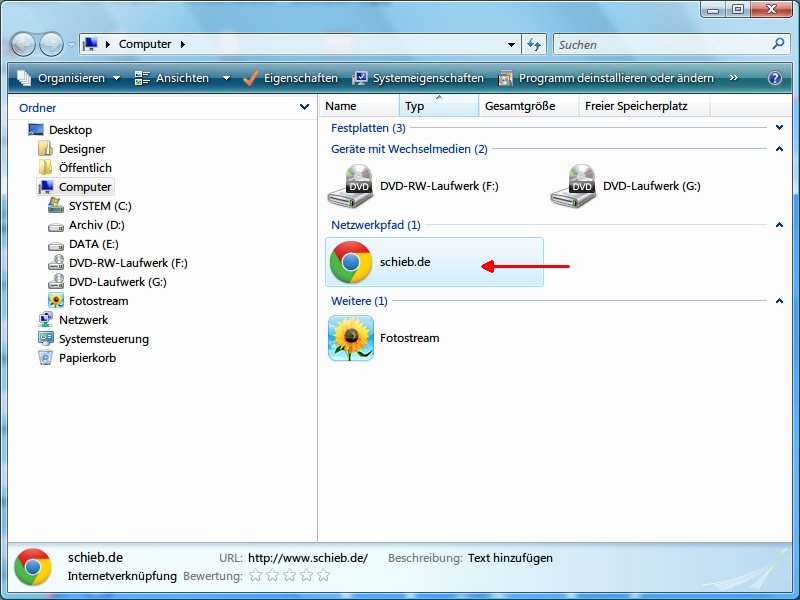
Verknüpfungen zu wichtigen Dateien und Programmen bei „Computer“ anzeigen
Der besondere Ordner „Computer“ (Windows XP: „Arbeitsplatz“) listet alle Laufwerke und Netzwerk-Freigaben übersichtlich auf. In diesem Ordner können Sie aber auch beliebige wichtige Dateien oder Programme als Verknüpfung ablegen, um sie schneller zu finden. Dazu ist ein Trick nötig – hier die erforderlichen Schritte.

Disketten auslesen ohne eingebautes Disketten-Laufwerk
Fast kein aktueller Computer hat mehr ein Laufwerk für 1,44-Zoll-Disketten. Sie haben noch einige dieser mittlerweile in die Jahre gekommenen Datenträger zu Hause? Wer deren Inhalt auslesen oder sichern möchte, kann die Disketten nicht einfach ins Laufwerk schieben – weil keins vorhanden ist.



